新機能が追加されたりセキュリティが改善したりと、PCやスマートフォンのOSアップデートはぜひ行うべきものですが、まれにアップデートで不具合を起こすこともあります。最近ではiOS 9.3が、iPhone 5s以前のモデルなどにインストールした際にアクティベーションの不具合を起こし、端末を文鎮化してしまう事態がありました。また、無事インストールできても、Safariなどでリンクをタップしても反応しない、フリーズしてしまうといった問題も発生しました。
しかし、Appleは迅速に対応。修正版のiOS 9.3をリリースしてアクティベーション時の不具合を解消し、日本時間の4月1日にはiOS 9.3.1をリリースしてWebブラウザのエラーやフリーズに対応。これで問題は修正されました。その後、特に大きな問題は報告されていません。不具合を避けてiOS 9.2のままでいた人も、もう大丈夫です。安心してアップデートしましょう。

iOS 9.3の変更点で、日本の一般ユーザーに関わりの大きい部分は、新機能の「Night Shift」、「メモ」のリニューアル、「ヘルスケア」が他社製アプリとの連携を強化したことの3点でしょう。
ブルーライトを抑えるNight Shift機能
Night Shiftは、ディスプレイの色が自動で暖色系に切り替わる新機能です。Night Shiftをオンにすると、端末の時計と位置情報を使って現在地の日の入り時刻が推定され、自動的にディスプレイのカラーを暖色系に切り替え、朝になると通常の設定に戻します。夜間にブルーライトにさらされずに済むので、心地よく眠りにつけるかもしれません。
Night Shiftの設定は「設定」→「画面表示と明るさ」→「Night Shift」から。開始・終了時刻や色温度を好みに設定することができます。また、コントロールセンターにはNight Shiftボタンが用意され、手動でオン/オフを切り替えることができます。
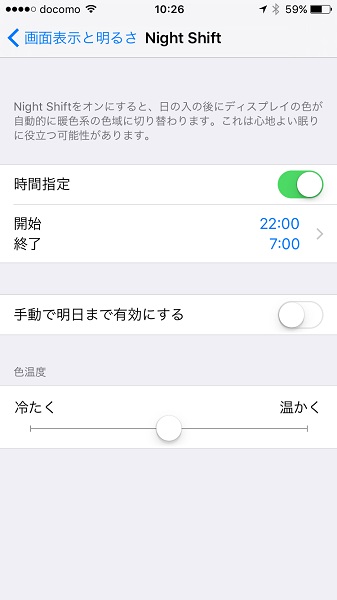
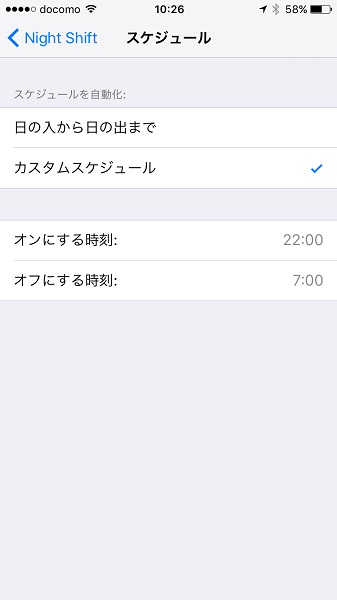

大事なメモにロックをかけられる
メモはロック機能をはじめ大幅にリニューアルされました。メモごとにTouch IDやパスコードでロックをかけることができるようになったほか、アルファベット順、作成日順、編集日順でのメモの並べ替え、各メモの下部にある「チェックリストボタン」によるタスクリストの作成などに対応しています。そのほか、スケッチ中に2本指スワイプで新規スケッチの追加、メモ内の写真や手書きスケッチを長押しすることで、これらのサムネイルを一覧表示できるようになっています。
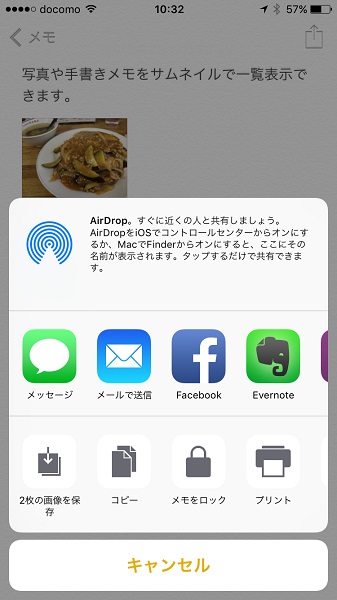

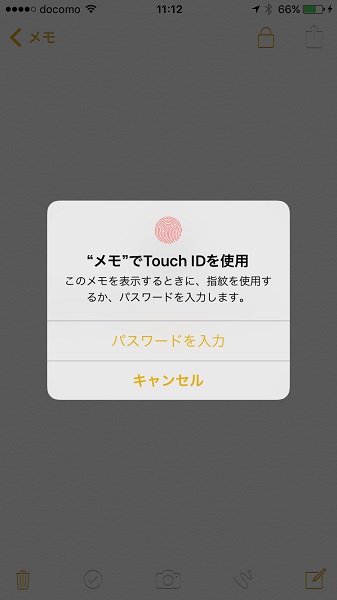
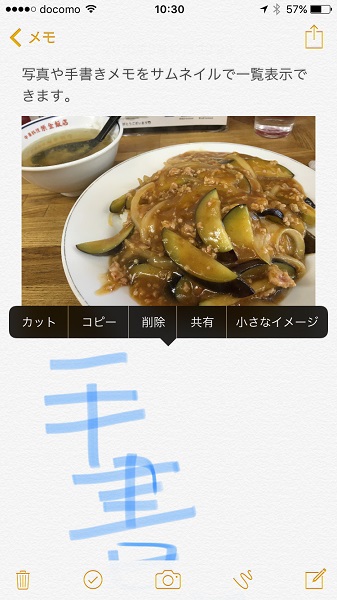
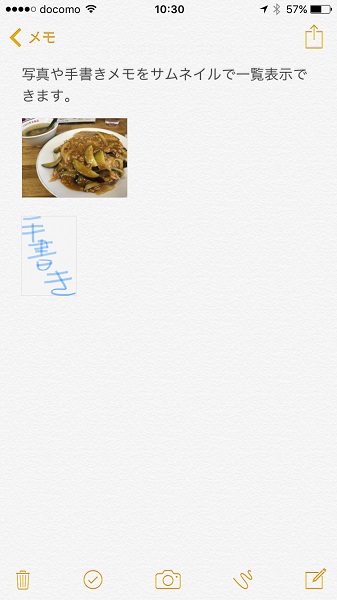
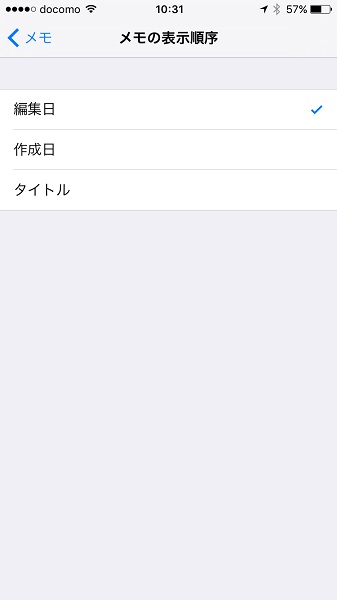
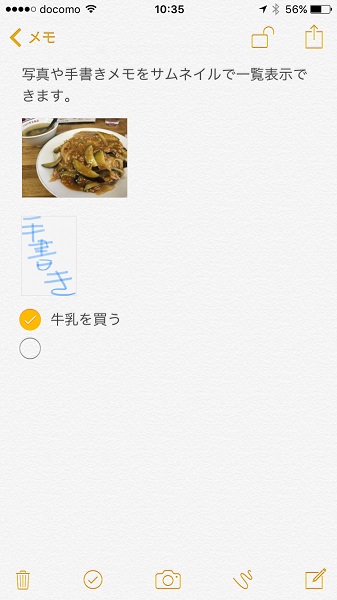
ヘルスケアアプリが他社製アプリと連携
ヘルスケアでは、体重、ワークアウト、睡眠などのデータに連携する他社製アプリがヘルスケアアプリ内に表示されるようになりました。連携が保証されているので安心して利用できそうですし、アプリのアクティビティをヘルスケアからも確認できます。
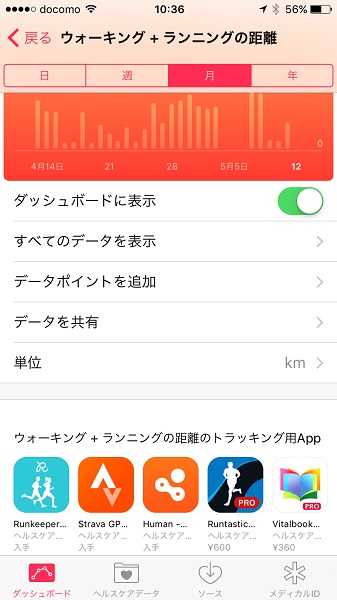
これら以外にも、細かい使い勝手が改善されています。「写真」では、共有メニューで「複製」をタップするとLive Photoから静止画を複製できるようになっています。また、Air DropやiMessageを利用して、iOSとMac OS Xの間でLive Photoを共有できるようになりました。
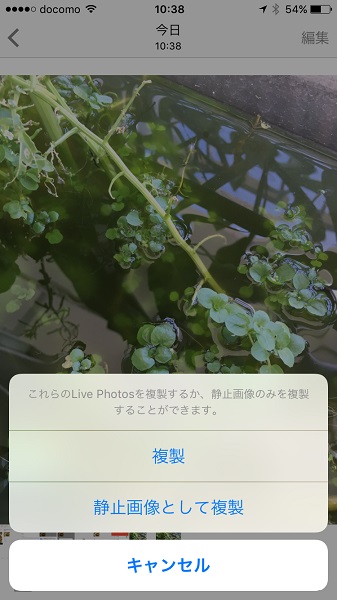
また、iBooksがiCloud連携に対応。PDFをiCloudに保存すると、同一アカウントを設定したすべてのデバイスから閲覧できます。また、マンガのページめくりがしやすくなり、快適に読むことができるようになっています。
さらに、ハードウェアキーボードやCarPlayなどでも細かな機能改善が行われています。アップデートして、ぜひ確認してみてください。
【URL】
Apple http://www.apple.com/jp




























